La sous-fenêtre Préférences vous permet de choisir le mode de fonctionnement de w3capture, constitué de trois onglets: Général, Navigateur et Image.
Option générale
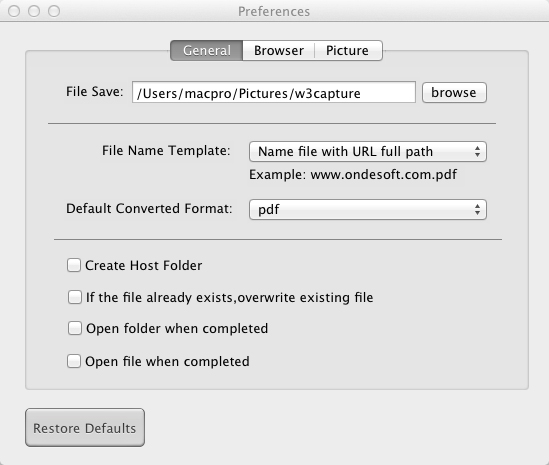
1. Modèle de nom de fichier : le modèle de nom de fichier nommera automatiquement les fichiers d’image instantané pour vous. Il y a trois options:
2. Format converti par défaut: w3capture prend en charge 5 formats de sortie, notamment PDF, PNG, JPG, JIF et BMP.
3. Créer un dossier hôte: si vous convertissez http://www.ondesoft.com/ avec cette option cochée, le fichier converti sera enregistré dans le dossier www.ondesoft.com sous le chemin que vous avez défini. Les autres pages Web commencent par http: //. www.ondesoft.com/ sera également enregistré dans ce dossier;
4. Si le fichier existe déjà
, écrasez le fichier existant
Si cette case est cochée, w3capture écrasera le fichier existant s'il existe déjà.
5. Ouvrir le dossier une fois terminé
Si coché, w3capture ouvrira automatiquement le dossier après la tâche de conversion.
6. Ouvrir le fichier une fois terminé
Si cochée, w3capture ouvrira automatiquement l'image dans la visionneuse d'images par défaut une fois la tâche de conversion effectuée.
Option de navigateur

1. Activez les arrière-plans JavaScript, Java et Imprimer sur la page Web.
2.Set Time out, Delay et threads. La valeur des threads déterminera le nombre de pages Web pouvant être converties simultanément.
Option d'image
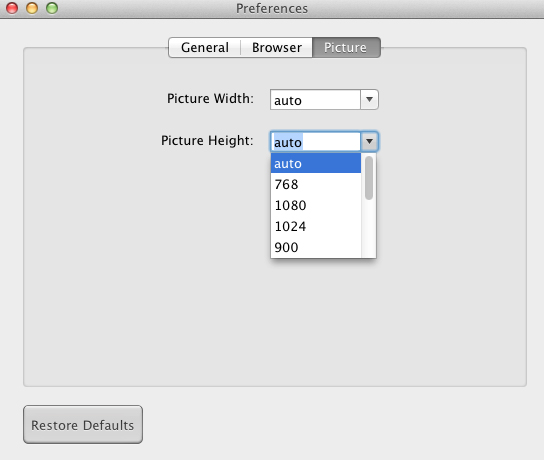
1. Largeur de l'image:
Définissez la largeur de l'image de sortie.
2. Hauteur de l'image:
définissez la hauteur de l'image de sortie.
![]() Produit Ondesoft
Produit Ondesoft
Supprimer les DRM des films et des émissions de télévision iTunes
Enregistrez tout son sur Mac OS
Capturer une capture d'écran sur Mac
Déverrouiller les fichiers protégés par DRM sur Mac
Règle virtuelle écran Mac
C'est une page Web merveilleuse. html et htm au convertisseur d'image et de pdf. Tu me fais vraiment une grande faveur. Merci!
Brian d'Amérique
Copyright © 2020 Ondesoft- http://www.ondesoft.com - Tous droits réservés